- Correction : le microphone Google Meet ne fonctionne pas
- 1. Assurez-vous que le microphone est allumé
- 2. Rétablir le son de la réunion de votre côté
- 3. Activer l’autorisation du microphone
- 4. Sélectionnez le microphone actif
- 5. Redémarrez le navigateur Google Chrome
- 6. Redémarrez votre PC
- 7. Mettre à jour Google Chrome
- 8. Redémarrez le service audio Windows
- 9. Mettre à jour les pilotes de microphone
- 10. Vérifiez le niveau d’entrée du microphone
- 11. Dépanner le microphone
- 12. Effacer le cache et les cookies du navigateur Chrome
- 13. Déconnectez-vous et reconnectez-vous
- 14. Mettre à jour l’extension Google Meet
- 15. Essayez d’utiliser un casque filaire
- Comment fournir manuellement l’accès au micro dans Google Meet ?
- Comment réparer le microphone Google Meet qui ne fonctionne pas ?
- Pourquoi les autres ne peuvent-ils pas m’entendre dans Google Meet ?
- Comment réparer Google Meet ne fonctionne pas sur Windows 10 ?
- Pourquoi mon micro Google Meet ne fonctionne-t-il pas sur mon ordinateur ?
- Comment utiliser un microphone dans Google Meet ?
- Comment modifier les paramètres audio de ma réunion Google Meet ?
- Comment réactiver ma voix sur Google Meet ?
- Comment activer le son lors d’une réunion Google Meet ?
- Comment corriger l’écho dans Google Meet ?
- Comment réparer le microphone qui ne fonctionne pas dans Google Meet ?
Comme son nom l’indique, Google Meet est l’un des services de communication vidéo de Google lui-même qui a été lancé en 2017. C’est une combinaison de Google Hangout et Google Chat qui fonctionne gratuitement et offre également une expérience de visioconférence basée sur un navigateur. Cependant, il semble que certains utilisateurs signalent que le microphone Google Meet ne fonctionne pas de manière inattendue sur leurs ordinateurs Windows ou Mac.
Eh bien, c’est assez évident pour un logiciel ou une plate-forme de visioconférence qui fonctionne sur plusieurs plates-formes, tout comme certains autres concurrents comme Zoom et Microsoft Teams. Par conséquent, vous rencontrerez certainement des erreurs, des bogues ou des problèmes dans certains scénarios ou assez souvent lors de l’utilisation de Google Meet sur l’ordinateur.
Maintenant, le problème est spécifique au microphone qui ne fonctionne pas dans Google Meet. Il convient également de mentionner que le problème particulier du microphone qui ne fonctionne pas peut survenir dans les deux cas, que vous organisiez la vidéoconférence ou que vous y participiez.
Correction : le microphone Google Meet ne fonctionne pas
Pour être très précis, plusieurs raisons peuvent être à l’origine d’un tel problème et nous avons réussi à vous fournir toutes les solutions de contournement possibles pour le résoudre facilement. Alors, sans plus tarder, sautons dedans.

1. Assurez-vous que le microphone est allumé
L’une des erreurs les plus courantes commises par les utilisateurs d’ordinateurs est d’oublier d’allumer ou de connecter le microphone au PC. Plus tard, ils commencent à se demander pourquoi le microphone ne fonctionne pas.
Annonces
Une fois votre microphone connecté, vous pouvez voir l’icône du microphone en bas de l’écran dans la barre d’appel comme un indicateur. Si l’icône n’apparaît pas, assurez-vous de vérifier la connectivité.
2. Rétablir le son de la réunion de votre côté
La deuxième chose que vous pouvez faire est simplement de désactiver/réactiver la réunion de votre côté sur l’interface Google Meet pour vérifier si cela fonctionne correctement ou non.Jetez simplement un coup d’œil au bas de l’écran pendant une réunion (une icône de microphone de couleur rouge). Soit l’icône est entièrement visible si elle est activée, soit une barre oblique sur l’icône doit être visible, ce qui signifie que le microphone est coupé de votre côté.
Si c’est la raison, cliquez simplement sur l’icône une fois pour réactiver le son du microphone. Comme nous l’avons déjà mentionné, vous pouvez également vérifier l’état du microphone dans le volet de prévisualisation de Google Meet, mais cette fois avant de rejoindre une réunion afin de ne pas être en retard pour la conférence.
Alternativement, vous pouvez également demander à l’hôte de simplement réactiver votre microphone à distance si le nombre de participants est d’au moins cinq ou plus.
Annonces
3. Activer l’autorisation du microphone
Eh bien, il y a également de fortes chances que votre navigateur Web n’ait pas accès à un microphone connecté lors de l’exécution du programme Google Meet sur le PC. Bien qu’il soit vraiment bon de désactiver le microphone par défaut en raison de mesures de confidentialité et de sécurité, si vous êtes dans un bureau ou une réunion éducative, vous devrez l’activer à partir de la section des autorisations du navigateur.
- Si vous utilisez Google Chrome ou Microsoft Edge Chromium pour exécuter l’application Google Meet, assurez-vous de cliquer sur le icône de cadenas placé à gauche de la barre d’URL.
- Maintenant, cliquez sur Microphone et réglez-le sur Permettre.

- Assurez-vous également que le Du son est réglé sur Automatique (par défaut).
- Une fois cela fait, il vous suffit de rafraîchir la page Google Meet en appuyant sur Ctrl + F5 touches et vérifiez si cela vous aide ou non.
4. Sélectionnez le microphone actif
Si, au cas où, vous n’avez pas sélectionné le microphone actuellement connecté ou actif sur votre ordinateur, il y a de fortes chances que vous rencontriez plusieurs problèmes avec celui-ci. Faire cela:
Annonces
- Ouvrez Google Meet> Cliquez sur le icône à trois points du coin inférieur droit.
- Aller à Réglages > Sous le l’audio section, assurez-vous de sélectionner la bonne ‘Microphone’ que vous utilisez en ce moment.
- Une fois sélectionné, cliquez sur Fait pour enregistrer les modifications.
- Enfin, redémarrez Google Meet et recherchez le problème.
5. Redémarrez le navigateur Google Chrome
Parfois, même le redémarrage du navigateur Google Chrome peut également aider les utilisateurs concernés à résoudre facilement les problèmes liés au microphone ou à l’audio, quels qu’ils soient. Bien que certains utilisateurs puissent ne pas le trouver utile dans plusieurs cas, il est recommandé de le faire pour au moins vérifier si cela aide ou non.
6. Redémarrez votre PC
De même, le redémarrage de votre ordinateur peut aider le système à éliminer le problème temporaire de problème ou de cache de données en arrière-plan. Cela aide également Google Meet à résoudre le problème lié au microphone (le cas échéant).
7. Mettre à jour Google Chrome
Publicité
Semblable à la version du système d’exploitation Windows, il est également nécessaire de continuer à mettre à jour vos applications et jeux installés pour exécuter correctement les programmes. Vous devez donc également mettre à jour Google Chrome pour résoudre le problème.
- Ouvert Google Chrome > Cliquez sur le Menu (menu hamburgers) à partir du coin supérieur droit.
- Aller à Réglages > Cliquez sur À propos de Chrome du volet de gauche.
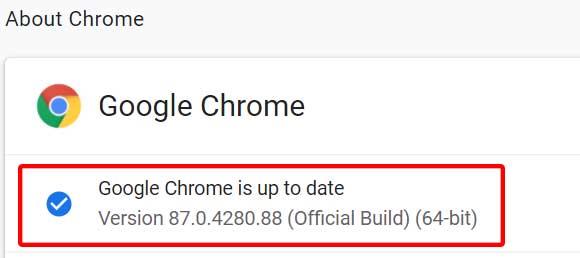
- Il vérifiera automatiquement les mises à jour disponibles. Si oui, il téléchargera et installera automatiquement la mise à jour.
- Enfin, fermez et redémarrez votre navigateur Chrome pour appliquer les modifications.
8. Redémarrez le service audio Windows
Si votre Google Meet ne résout pas le problème avec le microphone, assurez-vous de redémarrer le service audio Windows sur l’ordinateur Windows pour essayer de résoudre le problème. Faire cela:
- appuyez sur la Windows + R clés pour ouvrir le Courir boite de dialogue.
- Ensuite, assurez-vous de taper services.msc dans la boîte de dialogue et appuyez sur Entrer pour ouvrir la fenêtre Services sur votre PC.
- Ensuite, faites défiler la page et recherchez « Windows Audio » dans la liste.
- À présent, clic-droit sur le Audio Windows services et cliquez sur ‘Propriétés’.
- Cliquer sur ‘Arrêt’ et le service sera arrêté.
- Une fois arrêté, attendez quelques secondes, puis cliquez sur ‘Commencer’ à nouveau pour activer le service.
- Assurez-vous également que le « Type de démarrage » l’option est définie sur ‘Automatique’ du Général languette.
- Cliquez enfin sur Appliquer et redémarrez votre système pour modifier les effets.
9. Mettre à jour les pilotes de microphone
Il est également possible que les pilotes de microphone installés sur votre système Windows deviennent obsolètes ou corrompus, ce qui empêche essentiellement le microphone de fonctionner correctement en ligne, comme Google Meet.
Par conséquent, vous devriez essayer de mettre à jour les pilotes de votre microphone sur l’ordinateur pour résoudre ce problème. Faire cela:
- Presse Windows + X clés pour ouvrir le « Menu d’accès rapide ».
- Cliquer sur Gestionnaire de périphériques dans la liste > Maintenant, cliquez sur le menu déroulant à côté du « Entrées et sorties audio » section.
- Ici, vous devrez sélectionner le microphone que vous souhaitez mettre à jour.

- Prochain, clic-droit sur le microphone particulier et sélectionnez Propriétés.
- Assurez-vous ensuite de cliquer sur le ‘Chauffeur’ onglet > Sélectionner « Mettre à jour le pilote » (si non grisé).
- Si une mise à jour est disponible, vos pilotes de microphone seront mis à jour vers la dernière version.
- Enfin, assurez-vous de redémarrer votre ordinateur pour appliquer les modifications.
Cette méthode devrait résoudre complètement le problème du microphone Google Meet qui ne fonctionne pas sur votre PC.
10. Vérifiez le niveau d’entrée du microphone
Si, dans ce cas, le niveau d’entrée du microphone sur votre PC est faible ou désactivé, vous devez l’activer ou augmenter le niveau d’entrée vers le haut selon vos préférences.
- Allez à la Paramètres Windows (Touches Windows + I).
- Cliquer sur Système > Aller à Du son > Cliquez sur Panneau de contrôle du son sous le « Paramètres associés » option.
- Maintenant, passez au Enregistrement onglet > Cliquez pour sélectionner votre microphone préféré.

- Cliquer sur Propriétés > Aller à la Niveaux > Déplacez le curseur de l’onglet Volume du micro à un niveau d’entrée supérieur. Assurez-vous également que l’icône de son à côté n’est pas en sourdine.
- Une fois terminé, cliquez sur Appliquer et D’ACCORD pour enregistrer les modifications.
11. Dépanner le microphone
Si, au cas où, quelque chose ne va pas avec le microphone connecté sur votre ordinateur Windows, il est recommandé d’exécuter un dépanneur pour le microphone.Dans ce cas, le système Windows sera en mesure de détecter ce qui déclenche réellement un tel problème et même d’essayer de le résoudre automatiquement pour vous. Heureusement, vous pouvez exécuter le dépanneur à partir du menu Paramètres de Windows par défaut. Faire cela:
- Presse Windows + je clés pour ouvrir le Paramètres Windows menu.
- Aller à Système > Cliquez sur Du son de la barre latérale gauche.
- Cliquer sur Dépanner sous le « Testez votre micro » section.
- Attendez que le processus soit terminé et s’il y a un problème avec votre microphone, le dépanneur le détectera très probablement.
- Enfin, suivez les instructions à l’écran pour terminer le processus et corrigez-le.
S’il n’est pas encore résolu, vous pouvez toujours rechercher en ligne la raison spécifique détectée par l’outil de dépannage.
12. Effacer le cache et les cookies du navigateur Chrome
Alternativement, vous devriez essayer de vider le cache du navigateur et les cookies si le navigateur affecte d’une manière ou d’une autre l’utilisation du microphone. Pour faire ça:
- Ouvert Chrome navigateur > Cliquez sur le Menu (icône de hamburger) du côté supérieur droit.
- Maintenant, allez à Plus d’outils pour développer la liste déroulante.
- Cliquez ici sur Effacer les données de navigation.
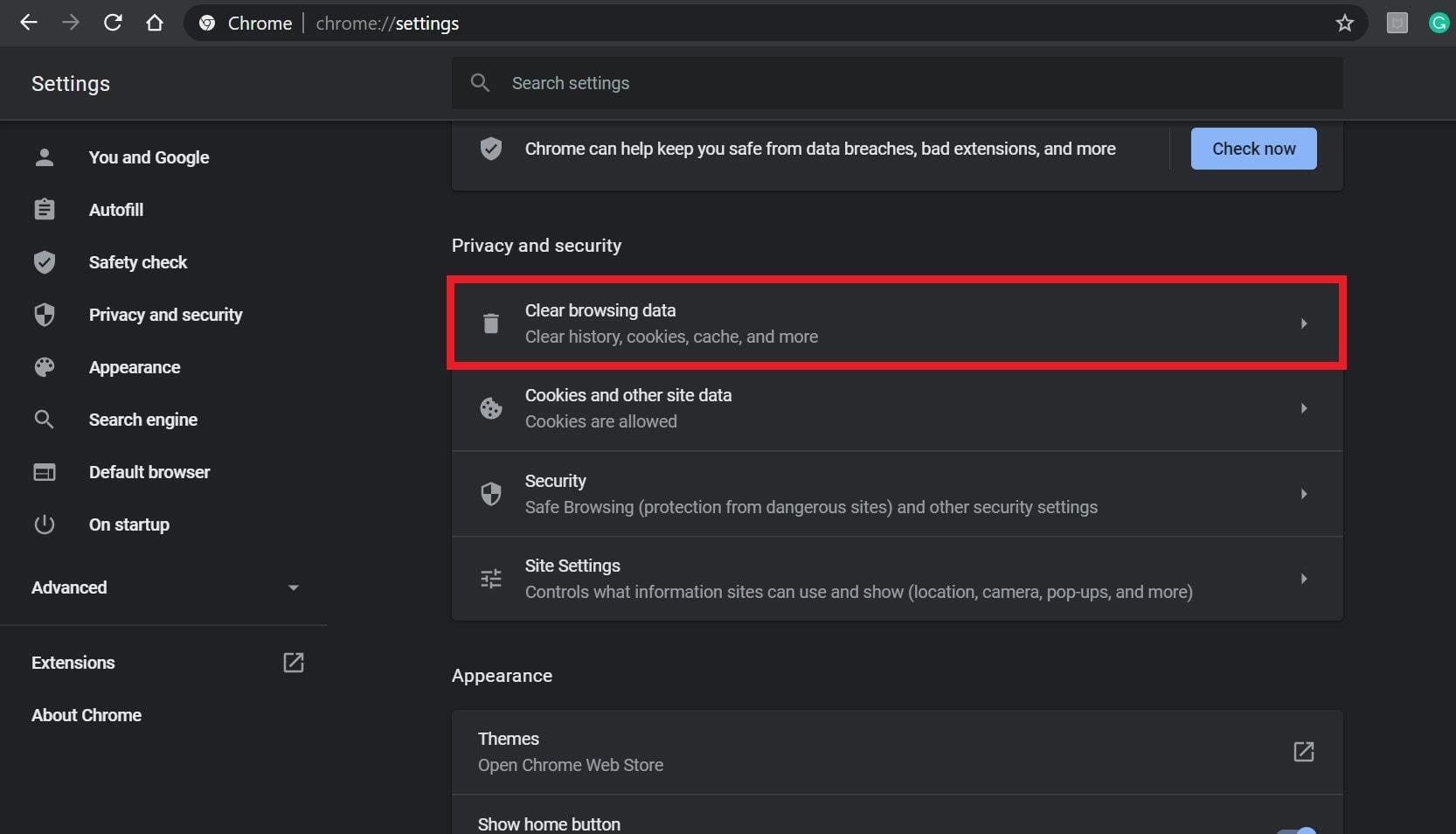
- Ensuite, sous le De base onglet, sélectionnez l’onglet Intervalle de temps selon votre préférence.
- Cliquez ensuite sur la case à cocher de Historique de navigation, Cookies et autres données du site, Images et fichiers en cache pour les sélectionner.
- Cliquez enfin sur Effacer les données.
- Une fois cela fait, redémarrez votre navigateur Chrome pour vérifier à nouveau le problème.
13. Déconnectez-vous et reconnectez-vous
Plusieurs utilisateurs concernés ont mentionné qu’ils avaient réussi à résoudre le problème du microphone sur le PC après s’être déconnectés du compte Google et s’y être reconnectés. Par conséquent, vous devriez également essayer de vous déconnecter et de vous reconnecter au compte Google existant à partir de l’icône de profil dans le coin supérieur droit du navigateur.
14. Mettre à jour l’extension Google Meet
Si rien ne vous semble fonctionner, assurez-vous de mettre à jour très facilement l’extension Google Meet à partir du navigateur Chrome. Pour faire ça:
- Ouvert Chrome navigateur > Cliquez sur le Menu (menu hamburgers) du côté supérieur droit.
- Aller à Plus d’outils pour développer la liste déroulante.

- Cliquer sur Rallonges > Activez la bascule appelée ‘Mode développeur’ du coin supérieur droit.
- Cliquez ensuite sur ‘Mise à jour’ et Chrome commencera automatiquement à mettre à jour toutes les extensions installées sur le navigateur, y compris Google Meet (si disponible).
- Une fois cela fait, redémarrez Chrome pour vérifier si le problème vous dérange toujours ou non.
15. Essayez d’utiliser un casque filaire
Si vous utilisez un casque Bluetooth (sans fil) avec un microphone intégré, il est possible que Google Meet ou l’ordinateur aient un conflit l’un avec l’autre. Par conséquent, il est préférable de vérifier le problème en utilisant un casque filaire avec un microphone intégré pour s’assurer de la cause réelle du problème.
Heureusement, le support de Google Meet est également conscient de ce problème, car de nombreux utilisateurs sont confrontés au même problème. Par conséquent, nous pouvons nous attendre à ce que Google propose bientôt un correctif qui pourrait aider la plupart des utilisateurs concernés. Alors que le reste des utilisateurs malchanceux peuvent évidemment suivre ce guide complet pour résoudre complètement le problème.
C’est ça, les gars. Nous supposons que ce guide vous a été utile. Pour d’autres questions, vous pouvez commenter ci-dessous.
FAQ
Comment fournir manuellement l’accès au micro dans Google Meet ?
Si vous l’avez manqué, vous pouvez toujours fournir manuellement l’accès au micro dans Google Meet. Voyons comment vous pouvez le faire dans différents navigateurs : Google Chrome et Microsoft Edge : appuyez sur l’icône de verrouillage présente dans le coin gauche de la barre d’URL et autorisez le microphone. Firefox : appuyez sur l’icône du cadenas dans la barre d’adresse et débloquez la restriction temporaire d’utilisation du microphone.
Comment réparer le microphone Google Meet qui ne fonctionne pas ?
7. Redémarrez le PC ou le Mac. Si le redémarrage de votre navigateur n’a pas aidé, essayez plutôt de redémarrer votre PC ou votre Mac. Cette action permet également de corriger diverses anomalies de microphone dans Google Meet. 8.Dépannage du microphone (Windows) Windows 10 est livré avec un dépanneur intégré qui peut détecter et résoudre les problèmes liés au microphone.
Pourquoi les autres ne peuvent-ils pas m’entendre dans Google Meet ?
Si les niveaux de votre microphone sont faibles, les autres participants à un appel Google Meet ne pourront pas vous entendre correctement. Il est donc conseillé de vérifier les niveaux de votre microphone lorsque vous faites face à une telle situation. Vous pouvez vérifier les niveaux de votre microphone sur Windows 10 en ouvrant le Panneau de configuration sur votre ordinateur à l’aide du menu Démarrer.
Comment réparer Google Meet ne fonctionne pas sur Windows 10 ?
Accédez à Paramètres > onglet Confidentialité > Microphone. Maintenant, activez la bascule à côté de Google Meet sous Choisissez quelles applications peuvent accéder au microphone ». Faites défiler vers le bas et assurez-vous également d’activer le commutateur à côté de « Autoriser les applications de bureau à accéder à votre microphone ».
Pourquoi mon micro Google Meet ne fonctionne-t-il pas sur mon ordinateur ?
Si plusieurs périphériques audio sont connectés à votre PC ou Mac, Google Meet peut utiliser un microphone différent, tel que celui intégré à l’ordinateur. Comme cela pourrait être le cas, essayez de spécifier à l’application Web le microphone exact que vous souhaitez qu’elle utilise. Commencez par cliquer sur Paramètres dans le menu Google Meet.
Comment utiliser un microphone dans Google Meet ?
Google Meet permet aux utilisateurs de sélectionner le micro utilisé. Rejoignez une réunion Google Meet. Cliquez sur le bouton Plus d’options (trois points) et sélectionnez Paramètres dans le menu. Ouvrez le menu déroulant du micro et sélectionnez le micro que vous souhaitez utiliser. 4. Vérifier l’autorisation du navigateur Assurez-vous que le navigateur que vous utilisez pour rejoindre la réunion a accès au micro.
Comment modifier les paramètres audio de ma réunion Google Meet ?
Avant une réunion, accédez à https://meet.google.com cliquez sur Paramètres Général. Après le démarrage d’une réunion, cliquez sur Plus de paramètres Audio. Choisissez un paramètre que vous souhaitez modifier : Microphone—Sélectionnez votre microphone.
Comment réactiver ma voix sur Google Meet ?
Activez-vous le son dans Google Meet : ne négligez pas le fait que vous auriez pu vous désactiver dans Google Meet.Jetez un œil au bas de l’écran pendant une réunion – une icône de microphone de couleur rouge avec une barre oblique indique un microphone en sourdine. Cliquez dessus pour réactiver votre audio.
Comment activer le son lors d’une réunion Google Meet ?
Avant une réunion, accédez à https://meet.google.com cliquez sur Paramètres Général. Après le démarrage d’une réunion, cliquez sur Plus de paramètres Audio. Microphone—Sélectionnez votre microphone.
Comment corriger l’écho dans Google Meet ?
Commencez par cliquer sur Paramètres dans le menu Google Meet. Sous l’onglet Audio, sélectionnez le microphone que vous souhaitez utiliser. Vous souhaiterez peut-être configurer les haut-parleurs pour qu’ils utilisent le même matériel (si disponible) afin d’éviter les problèmes potentiels d’écho. Cliquez sur Terminé pour enregistrer vos modifications. 4. Vérifiez le niveau d’entrée du microphone
Comment réparer le microphone qui ne fonctionne pas dans Google Meet ?
Cliquez sur l’icône représentant des points de suspension verticaux en haut à gauche et sélectionnez Paramètres. Dans le menu déroulant sous Microphone, sélectionnez votre microphone principal. Si vous ne pouvez toujours pas utiliser le microphone dans Google Meet, le dernier recours consiste à revérifier la connexion physique.












